
發布時間:2019/08/13 17:01:19
BarTender條碼打印軟件最終的目的就是打印條碼等。BarTender打印設置用于指定打印機和要打印的項目數,以及附加打印選項。本文小編將給大家詳解打印選項卡各選項設置的功能。
點擊工具欄上打印按鈕,彈出“打印”對話框;
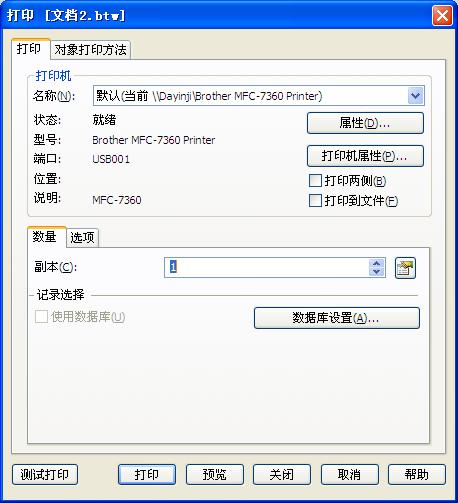
打印選項卡
打印機
名稱: 指定用于打印項目的打印機。
狀態: 顯示打印作業的狀態。
屬性: 訪問當前指定打印機的其他打印機選項。 在單擊“檔屬性”后設置和保存的任何選項都僅適用于當前文檔。
打印機屬性: 訪問當前指定打印機的全局打印機選項。在單擊“打印機屬性”后設置和保存的任何選項都適用于從BarTender 或任何其他應用程序打印的所有文檔。 (也可以通過在 Windows 控制面板中選擇“打印機”圖標來訪問這些選項。)
型號: 顯示所選打印機的類型,包括制造商和型號。
端口: 顯示用于與所選打印機進行通信的端口。
位置: 顯示打印機的位置,該位置在所選打印機的 Windows“屬性”對話框中進行設置。
說明: 顯示在所選打印機的 Windows“屬性”對話框中輸入的任何注釋。
打印兩側: 啟用此選項后,會在打印機卷的正面和背面打印。 僅適用于支持雙面打印的打印機。
打印到文件: 啟用此選項后,會將打印作業保存為文件,而不是直接將作業發送到打印機。
“數量”子選項卡
副本: 指定要為每個文檔打印的份數。 如果您正在從數據庫中讀取數據,此選項可以確定在打印作業中將針對每個記錄打印的份數。
記錄選擇 使用數據庫: 啟用此選項后,會指示 BarTender 在打印時從“數據庫連接設置”對話框中指定的數據庫讀取信息。
“選項”子選項卡
重復數據輸入,直到取消為止: 啟用此選項后,會指定在一個打印作業完成后,自動執行新的打印作業。 當您需要使用同一BarTender文檔執行多個連續打印作業時,這會阻止您手動重新啟動打印作業。
驗證數據庫字段名: 啟用此選項后,會在每個打印作業開始時刷新數據庫連接,以驗證用于設計模板的表和字段仍然存在且字段順序未更改。OLE DB 和 ODBC 數據庫以及從文本文件讀取字段名稱的文本數據庫支持此操作。
取消任何先前排隊等待輸出到此打印機的作業: 啟用后,取消所有之前在新打印作業開始時發送到打印機的打印作業。
啟用數據輸入: 啟用后,當執行打印作業時,將顯示數據輸入表單。僅當任何數據源都已啟用數據輸入時才可用。
啟用打印機代碼修改器: 啟用此選項后,運行文檔中存在的所有打印代碼操作和 VB 腳本。 默認情況下,如果BarTender檢測到存在打印代碼操作和VB腳本修改,會自動選中此選項。
打印作業結束時顯示打印機代碼: 在打印作業完成時打開一個文本編輯器,并在其中顯示打印機代碼(僅當啟用“打印到文件”選項時可用)。
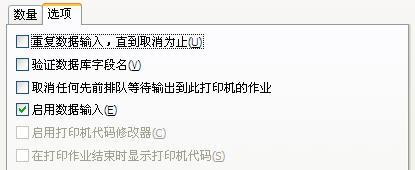
“對象打印方法”選項卡包含的選項的作用是:當打印機或打印機驅動程序不直接支持某個對象類型時,指定如何在感熱打印機上打印對象。 根據當前使用中的打印機驅動程序,可能也可能不啟用此選項卡上的選項。
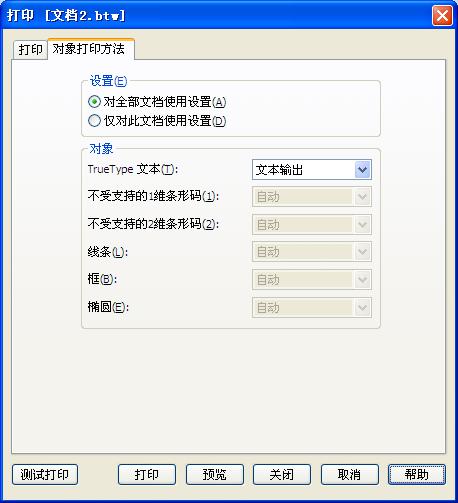
設置
對全部文檔使用設置: 指定在此選項卡上指定的設置將應用于所有打印的文檔。
僅對此文檔使用設置: 指定在此選項卡上指定的設置將只應用于當前打開的文檔。
對象
TrueType 文本: 指定是將 TrueType 字體作為文本輸出打印,還是作為光柵圖形打印。
不受支持的一維(或二維)條形碼: 在打印機或打印機驅動程序不支持一維和二維條形碼符號體系的情況下,指定是使用光柵圖形還是使用設備線來打印一維和二維條形碼。如果將此選項設置為自動,驅動程序將確定適合的打印方法。
線條、方框和橢圓: 指定在打印機或打印機驅動程序不支持時是否使用光柵圖形或打印機的設備設置打印線條、方框或橢圓。 如果將此選項設置為自動,驅動程序將確定適合的打印方法。
想要了解更多關于BarTender條碼打印軟件的詳細信息,可點擊BarTender教程服務中心查找你想要的內容。
展開閱讀全文
︾
?
標簽打印軟件下載 | 條碼打印軟件使用教程 | BarTender經典案例 | 隱私條款 | 網站地圖 | 關于我們